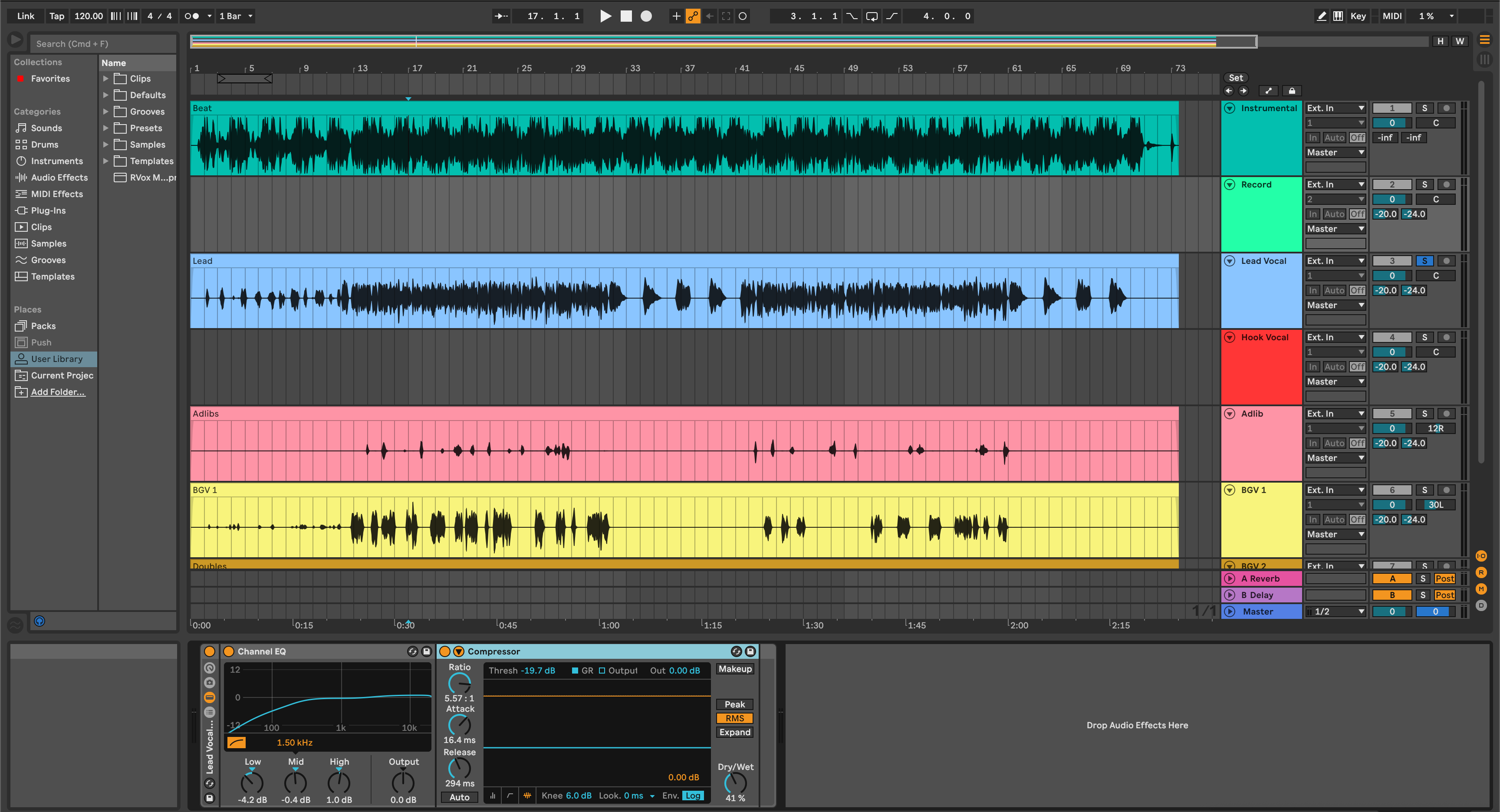Ableton Live peut fournir des stems qui s'intègrent dans n'importe quelle session de mix sans dérive ni surprises. Ce guide se concentre sur les détails spécifiques à Live — Arrangement vs Session, Retours, Groupes, comportement du warp, et sidechain — pour que vos fichiers sonnent comme le rough et s'alignent mesure par mesure. Construisez-le une fois, réutilisez-le pour toujours.
I. Pourquoi les stems Live ont besoin d'un plan
Les bons stems sont invisibles : importez, appuyez sur play, et l'enregistrement apparaît. Dans Live, cette fiabilité vient d'un groupement propre, d'un démarrage partagé, et d'un choix délibéré d'intégrer ou non le ton du bus et les retours dans chaque fichier. Nous allons configurer une disposition répétable, imprimer ce que les mixeurs attendent, et éviter les pièges classiques d'Ableton.
Utilisez ceci comme votre workflow principal pour les singles, remixes et collaborations. Le même modèle imprime aussi les instrumentaux, a cappella, et pistes de show avec seulement quelques réglages mineurs.
II. Concepts Live que vous devez verrouiller
Arrangement plutôt que Session. Exportez depuis la Vue Arrangement pour des résultats déterministes. Consolidez les clips pour que rien ne commence avant la mesure 1|1|1. La Session sert à l'écriture ; les stems doivent provenir d'une timeline fixe.
Groupes & Retours. Placez les sources dans des Groupes (BATTERIE, BASSE, MUSIQUE, VOIX PRINCIPALE, CHŒURS). Utilisez les pistes de Retour pour les effets temporels. Décidez par projet s'il faut intégrer les retours dans les stems ou imprimer une piste FX séparée.
Warping. Le warp affecte la sensation de lecture. Si l'audio a été coupé sur la grille pendant le warp, conservez-le ; si des artefacts apparaissent, consolidez et choisissez un mode adapté (par ex. Complex Pro pour les voix) avant d'imprimer.
Sidechain. Un compresseur atténuant la MUSIQUE au profit du vocal peut être engagé (intégré dans la MUSIQUE) ou désactivé pour plus de flexibilité. Étiquetez la voie choisie pour éviter les surprises.
Langage des niveaux. dBFS est la marge numérique (0 dBFS écrêtent). LUFS est le volume perçu. True peak (dBTP) estime les pics inter-échantillons. Pour les stems, utiliser WAV 24 bits, normalisation désactivée.
| Objectif du rendu | Inclure les retours & effets master | Résultat |
|---|---|---|
| Correspondre à l'ambiance du mix brut | Activé | Chaque stem porte les envois et le ton du bus ; démarrage rapide du mix |
| Flexibilité maximale du mix | Désactivé | Stems plus secs ; le mixeur reconstruit l'espace et la cohésion |
| Contrôle d'espace hybride | Désactivé + stem FX séparé | Ambiance sur son propre fader ; mélangez à votre goût |
Besoin d'un coup de pouce qui reflète ce routage ? Essayez nos templates d'enregistrement pour des exports Ableton plus rapides et renommez les bus pour correspondre à votre session.
III. Le chemin de rendu en sept étapes
- Grouper avec intention. Créer des groupes DRUMS, BASS, MUSIC, LEAD VOX, BGV. Appliquer le traitement définissant le ton sur le groupe si vous souhaitez que ce caractère soit disponible en un seul stem.
- Router les retours délibérément. Envoyer l'ambiance vocale aux retours VoxVerb/VoxDelay. Pour un stem FX séparé, router tous les retours vers un GROUPE FX et régler son audio sur le Master (pas « Seulement envois »).
- Fixer la timeline. Passer en Arrangement, démarrer tout à mesure 1|1|1, et étendre le marqueur de fin de 2 à 4 mesures après la dernière queue. Consolider les clips dispersés.
-
Nom pour le tri. Préfixer les pistes :
01_Kick,02_Snare,10_Bass,20_LeadVox,21_BGV,30_FX. Les fichiers se trieront musicalement dans n'importe quel DAW. - Choisir le mode Piste rendue. Fichier → Exporter Audio/Vidéo → définir Piste rendue sur Toutes les pistes individuelles pour un set complet, ou sélectionner uniquement les groupes souhaités et choisir Seulement les pistes sélectionnées pour un pack de stems propre.
- Définir les formats. WAV, fréquence d'échantillonnage de la session (44,1 kHz musique / 48 kHz vidéo), 24 bits, Dither désactivé (sauf si passage à 16 bits), Normalisation désactivée. Décidez de Inclure les retours & effets master en utilisant la matrice ci-dessus.
- Import sanity. Glissez les stems dans un Live Set vierge (ou un autre DAW). Vérifiez l'alignement sur les mesures et que les stems recréent le rough à un ou deux dB près une fois sommés.
Quand votre dossier est prêt, terminez en beauté—organisez les stems avec des dossiers clairs, des noms de fichiers explicites, et un README pour que les collaborateurs avancent vite.
IV. Modèles de projet qui impriment proprement
Batterie 2 pistes + voix. Mettez la batterie stéréo dans MUSIQUE. Routez toutes les voix vers les groupes VOIX LEAD/BGV. Si la batterie ducke la voix, désactivez le sidechain pour un stem MUSIQUE propre, ou laissez-le actif et nommez le fichier MUSIQUE_ducked. Exporte VOIX LEAD, BGV, MUSIQUE, et FX optionnels.
Empilements pop avec glue de bus. La largeur du chorus vit sur un élargisseur de groupe BGV et un compresseur glue. Imprimez le groupe BGV comme un stem unique (Seulement pistes sélectionnées) et exportez aussi les parties individuelles si votre producteur veut de la marge d'édition.
Chutes EDM avec longs retours. Routez les montées/lancers/impacts vers un GROUPE FX et imprimez-le comme un stem à part. Gardez BATTERIE/BASSE/MUSIQUE propres pour que le mixeur puisse gérer l'espace indépendamment dans les drops.
Set live hybride → mix studio. Geler/Aplatir les instruments gourmands en CPU. Nommez l'audio imprimé 15_PluckSerum_PRINT. Puis exportez Groupes + FX. Vous éviterez les surprises de plugins rappelés plus tard.
V. Vérifications d'intégrité des stems & réparations rapides
- Les queues ont été coupées. Prolongez la durée du rendu et réimprimez. Ne comptez pas sur les queues automatiques.
- L'espace a disparu. Vous avez exporté avec les retours désactivés. Réimprimez avec Inclure les retours & FX master activé, ou fournissez un stem FX séparé.
- La sensation de sidechain a disparu. La clé n'était pas présente. Appliquez le duck sur la MUSIQUE, ou imprimez un stem DUCK BUS pour le mixer plus tard.
- Les fichiers se désalignent dans un autre DAW. Certains clips commençaient avant la première mesure. Consolidez à 1|1|1 et réexportez ; gardez le taux d'échantillonnage constant.
- Clics aux bords des régions. Ajoutez de très petits fondus de 2 à 10 ms sur les clips consolidés avant l'export.
- Sauts de niveau entre les passes. La normalisation était activée. Réexportez avec la normalisation désactivée ; conservez les équilibres intacts.
Avant de zipper et d'envoyer, terminez par un bon ménage—zippez correctement les stems et incluez des sommes de contrôle pour que les équipes puissent vérifier l'intégrité au téléchargement.
VI. Raccourcis Live natifs qui font gagner du temps
Racks Wet/Dry. Construisez un Audio Effect Rack sur les groupes avec une macro PRINT WET / PRINT DRY (chaîne en série : chemin sec vs chemin avec FX intégrés). Changez une fois, exportez les deux ensembles si nécessaire.
Couverture en deux passes. Lancez Toutes les pistes individuelles une fois pour les multitracks, puis sélectionnez les groupes et lancez Seulement les pistes sélectionnées pour les stems. Deux passes couvrent presque toutes les demandes.
Référence de tonalité master. Si votre ambiance dépend de la couleur master, imprimez un « MIXBUS_REF » à faible plafond (par ex., −1 dBTP). Ne remplacez pas les stems par celui-ci—utilisez-le pour que le mixeur entende l'intention.
Archive de sécurité. « Collect All and Save » avant d'envoyer, même si vous ne livrez que de l'audio.
Discipline de nommage. Respectez les underscores et les versions : Artist_Song_v1-DRUMS.wav, ..._LEADVOX.wav, ..._FX.wav. Évitez les caractères spéciaux.
VII. FAQ
Q1. Puis-je exporter depuis la Session View ?
Vous pouvez, mais les stems fixes doivent provenir de l'Arrangement pour que le timing soit verrouillé. Consolidez et exportez à partir de la mesure 1|1|1.
Q2. Dois-je inclure les effets de retour et master ?
Si vous voulez que les stems sonnent comme le rough, oui. Si le mixeur préfère la flexibilité, exportez des stems propres et un stem FX séparé ou un MIXBUS_REF.
Q3. 24 bits ou 32 bits float ?
Le WAV 24 bits est la norme pour les stems. Utilisez le 32 bits float uniquement si convenu ; cela augmente la taille du fichier et n'est pas nécessaire pour la plupart des workflows de mixage.
Q4. Qu'en est-il de l'automatisation du tempo ?
Les stems suivent automatiquement la carte de tempo de la timeline. Incluez le BPM et tout changement de tempo dans votre README.
Q5. Dois-je désactiver le Warp avant l'export ?
Pas par défaut. Si un clip sonne bien en mode warp, exportez-le tel quel. Si vous entendez des artefacts, choisissez un meilleur mode Warp ou consolidez pour valider les modifications.
Q6. Comment gérer les lancers vocaux ?
Routagez-les vers un groupe d'effets et imprimez-les comme un stem séparé. Cela donne aux éditeurs le contrôle sans toucher à l'équilibre de vos BGV.
Conclusion
L'export de stems dans Live est prévisible une fois que votre routage et votre timeline sont ordonnés. Décidez combien d'espace et de tonalité de bus intégrer, verrouillez tout à la mesure 1|1|1, et imprimez un WAV 24 bits sans normalisation. Vous livrerez des stems qui s'importent proprement, se mixent rapidement et conservent le caractère de la chanson intact.
Si vous voulez prendre de l'avance sur la mise en page et le routage, nos préréglages vocaux Ableton reflètent ce flux de travail, de sorte que les exports ne sont que deux décisions et un bounce.